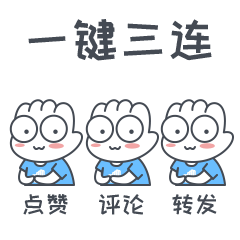最近在处理栅格数据,要求做空间关联分析。检查数据后发现多个栅格数据像元大小以及行列数不一致,导致出现这种原因是由于数据来源不一致以及数据精度不同导致的,在做空间关联分析前,需要对数据预处理。
一、准备工作
(1)准备Arcmap桌面软件;
(2)准备栅格数据;
二、操作步骤
在做栅格数据预处理前先综合分析栅格数据,选定一个作为最后栅格分析数据基准,其他栅格数据重新采样,往基准栅格数据靠拢,本次操作说明以2018年平均气温为基准,将2020年平均气温栅格数据重采样,生成跟2018年行列以及范围一致的栅格数据。
1.打开arcmap桌面软件,从工具箱中找到Spatial Analyst Tools(空间分析)——Extraction(提取分析)——Extract by Mask(提取掩膜),如下图所示:

2.在“Extract by Mask(提取掩膜)”页面框的位置1输入需要处理的栅格数据,位置2输入“输出栅格数据或者用于掩膜的数据”,位置3输入数据存放路径及名称,如下图所示:

3.点击Environments(环境)进入环境设置页面,在该页面设置输出坐标系、处理范围、栅格分析三个参数。
(1)在输出坐标系(Output Coordinates)参数位置选择“Same as Layer “2018””即输出同2018图层一样的坐标系,参数设置如下图所示:

(2)在输出范围(Processing Extent)参数位置选择“Same as Layer 2018即输出同2018图层一样的范围,在Snap Raster(捕捉栅格)参数位置选择2018,即输出栅格捕捉2018的栅格大小,参数设置如下图所示:

(3)在栅格分析(Raster Analysls)参数位置的像元大小选择Same as Layer 2018即像元选择跟2018栅格一致,在掩膜参数位置选择2018即输出同2018栅格一样的范围,参数设置如下图所示:

4.设置好以上三个参数后点击确定,最后新生成一个栅格数据,可以在arcmap桌面软件地图视图范围查看新生成的栅格数据是否与2018栅格范围是否一致,也可以右击栅格图层,在属性——源页面中查看栅格信息,查看像元大小和行列数是否一致:

从属性中查看行列数及像元大小
注:不止“提取掩膜”工具可以解决多个栅格行列数不一致、范围不能对齐问题,任何工具只要在“环境”中设置了输出坐标系、处理范围、栅格分析这三个参数都可以实现,不用特意用该工具来实现。